こんにちは、さち です。
Photoshop の代替として優秀な Affinity Photo。低価格なのに多機能で、コスパに優れた画像編集アプリです。
今回は、この Affinity Photo で、背景が透明なPNG画像(以下: 透過付きPNG)を保存する方法について書いていきます。
操作手順
透過付きPNG を作るには、「キャンバス」と「保存(エクスポート)」の2ヶ所で必要な操作があります。
キャンバスで必要な操作
- 作成したキャンバスです。背景は白色になっています。
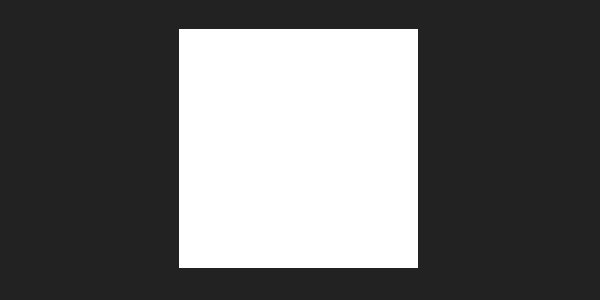
- まずは、キャンバスの背景を「透明」にします。手順は下記リンク先の記事を参照して下さい。
- 背景がチェッカー模様になりました。「透明」になった証拠です。

保存するときに必要な操作
- 背景が透明なキャンバスにイラストを描きました。
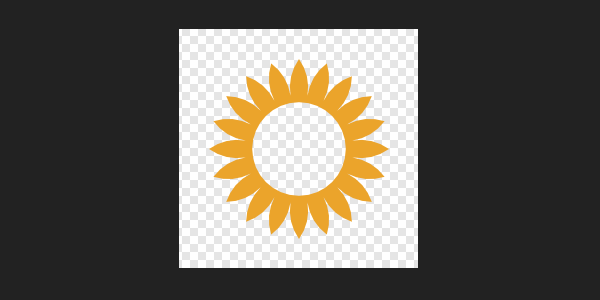
- 画面上部にあるメニューの「ファイル」→「エクスポート」と進みます(Win:Ctrl + Shift + Alt + S キー、Mac:⌘ + Shift + ⌥ + S キー でもOK)。「エクスポートの設定」が開いたら、「PNG」をクリック。

- ウィンドウ右下にある「その他」ボタンをクリック。
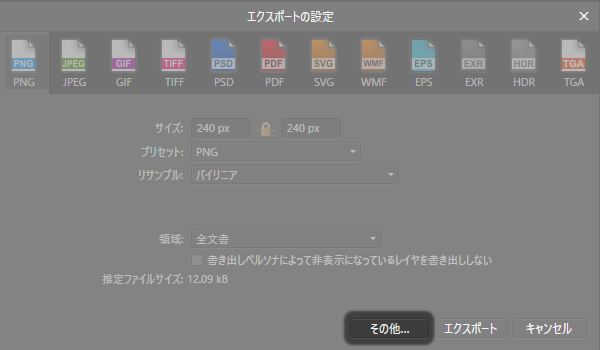
- 「マット」をクリックして、「透明(白地に赤い斜線)」に変更。ウィンドウ下部にある「閉じる」をクリックします。

- 「エクスポートの設定」に戻ってきたら、右下にある「エクスポート」ボタンをクリック。

- 「ファイル名」を入力して、「保存」します。

- 保存した PNGファイル をエクスプローラーで見ると、サムネイルがチェッカー模様になっています。透過付きPNG である証拠ですね。
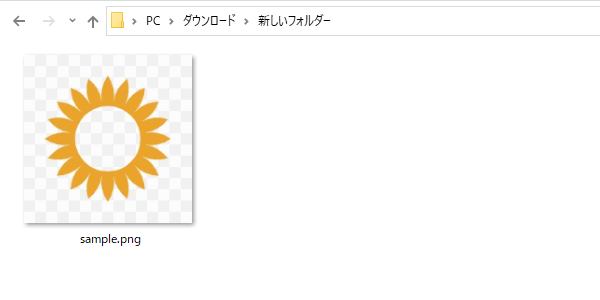
- ちなみに、透過付きPNG は、「プロパティ(Alt + Enter キー)」の「詳細」タブにある「ビットの深さ」が「32」になっていることでも確認できます。(不透明の PNG は「24」になっている)
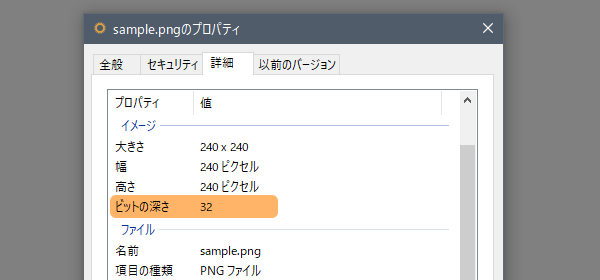
ごあいさつ
2020年のブログ更新は、この投稿(12/23)が最後になります。ブログを読んで下さり、ありがとうございました。
今年は1年間で149本の記事を書きました。毎月10回以上ブログを更新する目標も引き続き達成できました。また、今年は特別な理由があった6月を除き、ずっと週3回の投稿を続けてこられたのは、目標以上の成果でした。
Affinity に関する記事は、この記事を含めて94本になりました。いつの間にか、毎週水曜日は Affinity の記事を書く習慣になっていますが、ネタがあるうちは今後も続けていこうと思います。
毎年1月になると『12月まで投稿続けられるのかな……』と心配になるんですが、1つ1つ投稿を積み重ねて何だかんだ続けられています。来年も、ゆる~~~く頑張っていきます。
2021年のブログ更新開始は、1/6(水)の予定です。よろしければ、来年もお付き合いください。
それでは、また来年。良いお年を!
Affinity に関する他の記事

Affinity
「Affinity」の記事一覧です。



コメント
今年も一年間有難うございました。
必要な時しかコメントしなかったステルス読者ですが、毎度投稿楽しみにしております。
来年もよろしくお願いいたします。
読んで下さってありがとうございます。
来年も、自分のペースで頑張っていきたいと思います。